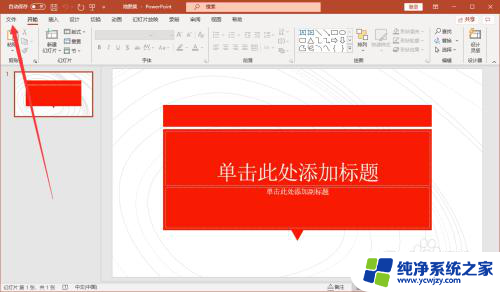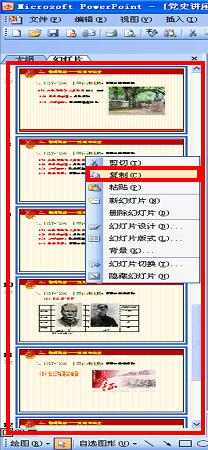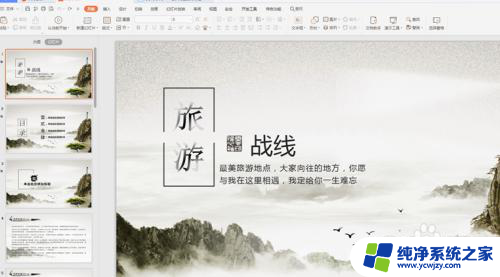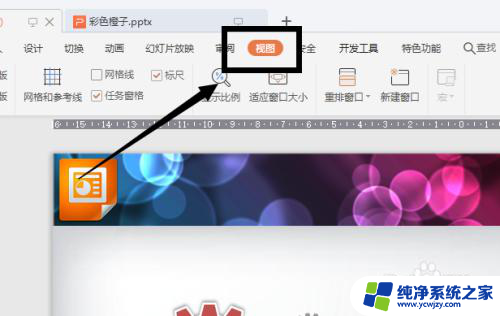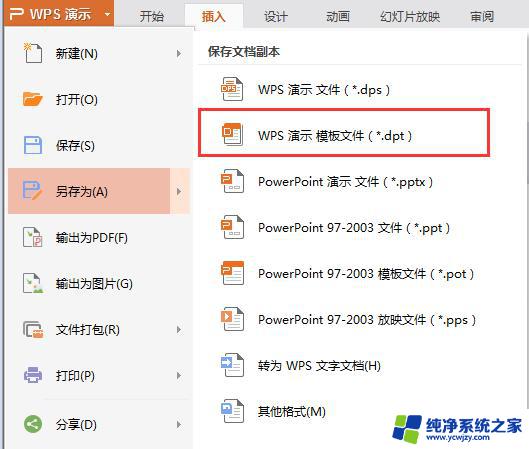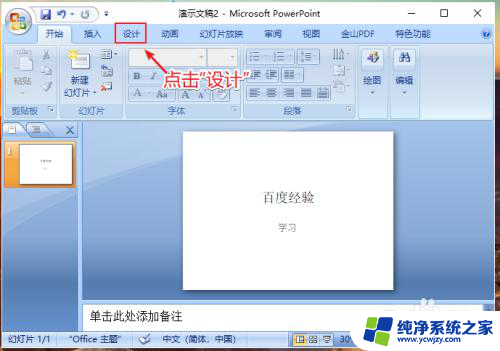ppt模板更换另一个ppt模板 如何将做好的PPT应用到另一个模板上
在现代商业和教育领域,演示文稿(PPT)已成为沟通和展示信息的重要工具,有时候我们可能需要更换PPT模板,以使我们的演示更加吸引人和专业。如何将我们精心制作的PPT应用到另一个模板上呢?这是一个需要技巧和方法的过程。本文将介绍一些实用的技巧,帮助您在更换PPT模板时保持演示的美观和连贯。无论是为了公司会议、学术报告还是其他场合,掌握这些技巧将帮助您提升演示的效果,使观众更好地理解和接受您的内容。
方法如下:
1.第一步:打开一个ppt,选择菜单栏“设计”中的“编辑母版”选项。
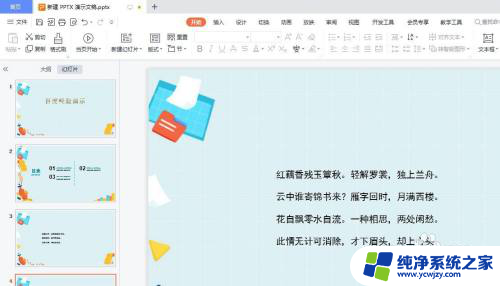
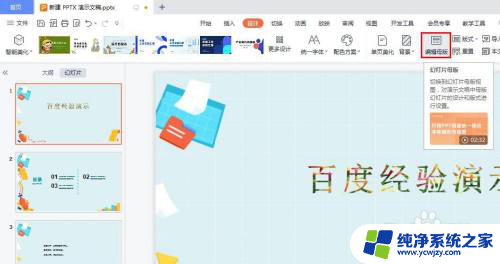
2.第二步:在“幻灯片母版”菜单中,选择“背景”。
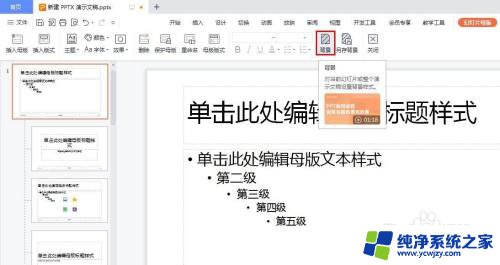
3.第三步:在右侧弹出的“对象属性”面板中,选择“图片填充-本地文件”。
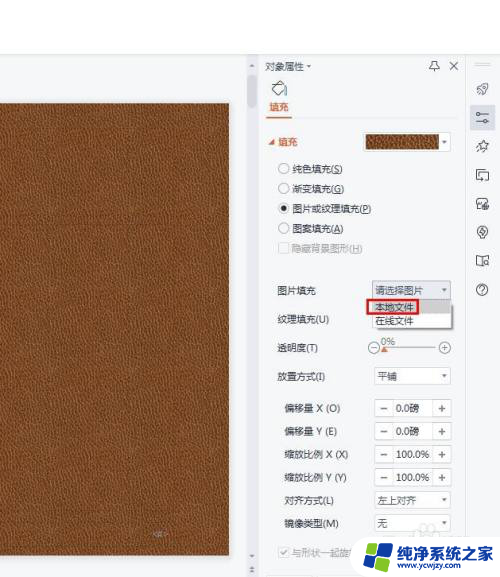
4.第四步:在“选择纹理”对话框中,选择一张要替换的模板。单击“打开”按钮。
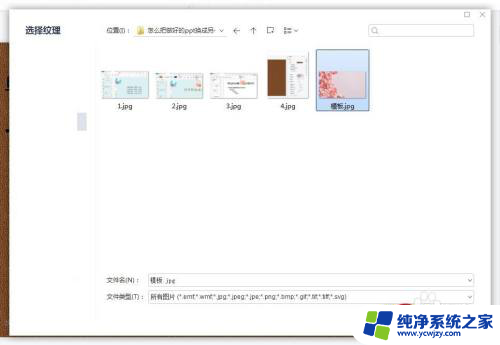
5.第五步:在“对象属性”面板中,单击左下角“全部应用”按钮。
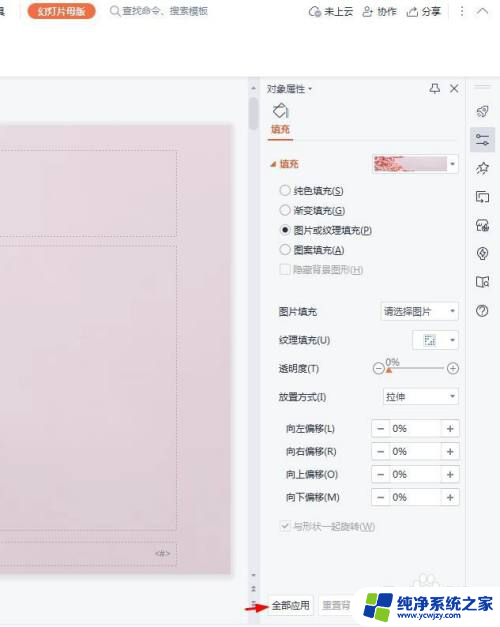
6.第六步:在“幻灯片母版”菜单中,单击“关闭”按钮。ppt就替换成另外一个模板了。
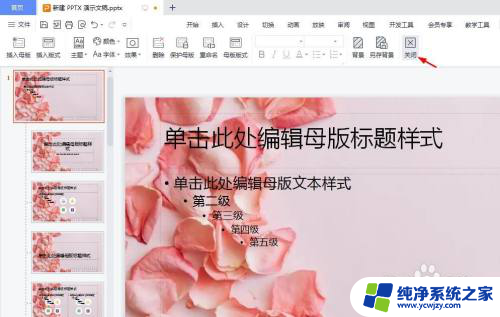
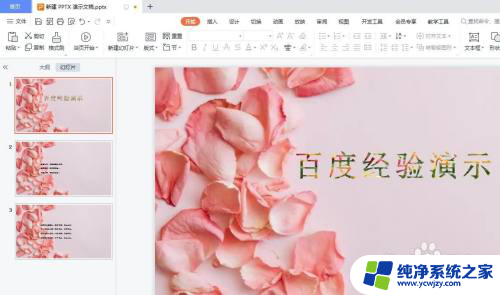
以上就是使用不同的ppt模板来更换另一个ppt模板的全部内容,如果你也遇到同样的情况,可以参考我的方法来处理,希望对大家有所帮助。